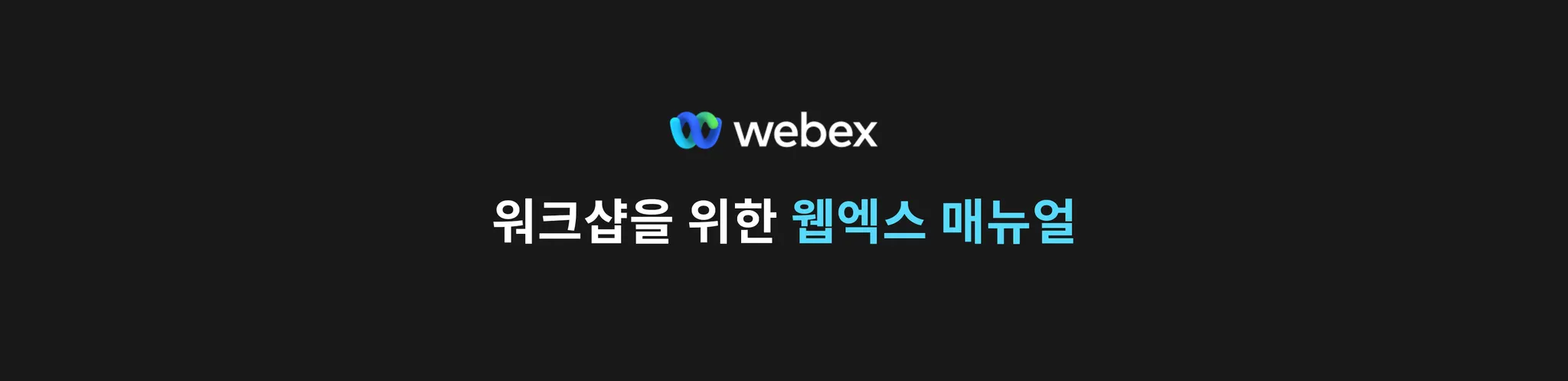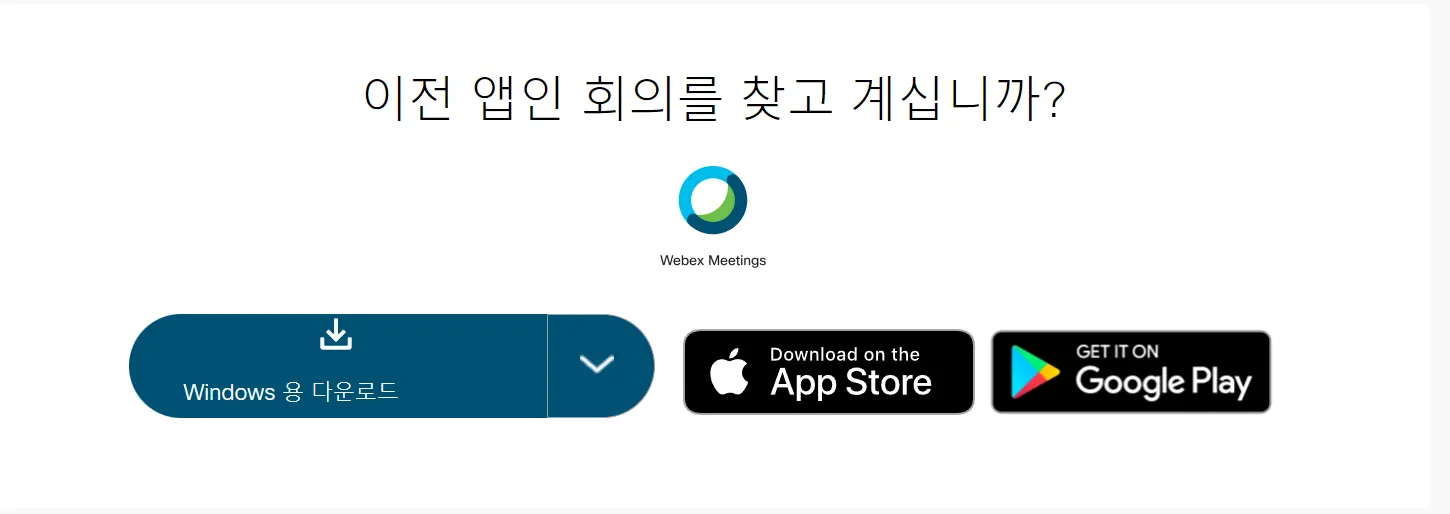★중요★
아래 링크 하단의 meetings 이전 앱으로 설치해서 미팅룸 접속 필수!
아직 webex meetings가 webex (새로 업데이트 된 프로그램)로 완전히 이전되지 않았다고 합니다. UX/UI가 다르게 보일수 있기 때문에 꼭! meetings로 설치해주세요.
* 회의 메뉴 바가 안보여요! 이상해요!
회의 메뉴 바가 안보여요! 이상해요!
1. 미팅룸은 어떻게 접속하나요?
기업 일정 확정 후 미팅룸 링크 확인
미팅룸 입장
현재 접속한 미팅룸 정보 확인하기
호스트/공동호스트 만들기
2. 화면 공유하기
화면 공유시 주의할 점
1) PPT 슬라이드쇼 공유
2) 유튜브, 영상 끊김없이 공유
3) 파일 보내기 (pdf 등)
4) 패들렛, 구글드라이브 등의 링크 공유
3. 발표자로 지정(모두에게 추천)
추천
여러 명이 발표자일 경우 스테이지로 이동
4. 음소거
특정 인물 음소거 시키기
모두 음소거 시켜서 발표자에게 이목 집중 시키기
음소거 해제요청
5. 이름 바꾸기
웹엑스에서는 이름을 미팅 중에 바꿀 수 없습니다.
미팅룸에 입장할 때 다른 이름으로 설정하거나, 웹엑스 사이트에서 내 계정 설정을 변경해주세요
5. 채팅
채팅 탭 → 채팅 대상 선택
6. 세부세션 (소회의실) 가능한지 확인하셨나요?
미팅룸 만든 계정이 세부세션이 가능한 설정인지 담당자에게 확인
메뉴 → 세부 세션 → 세부 세션 활성화 클릭
자동/ 수동, 몇개의 소회의실로 나눌지 미리 정하기
7. 로비 (대기실) 기능은 어떻게 사용하나요?
로비 수락
로비로 이동
로비 대기는 미팅 고급 옵션에서 변경 가능합니다!
8. 툴 설정을 확인해보고 싶어요.
설정 버튼 클릭
9. 회의룸 예약 & 설정 확인하기
미팅 예약하기 → 고급 옵션 표시 → 예약 옵션
10. 웹엑스는 유료 계정에서 최대 150명까지 접속 가능합니다.
웹엑스 비즈니스 플랜 별 화상회의 기능 (starter 기능 참고)